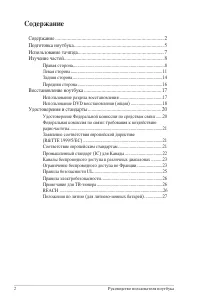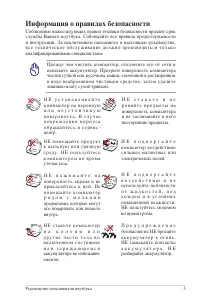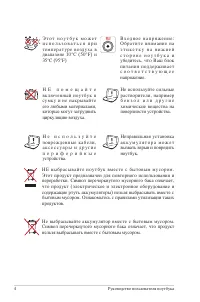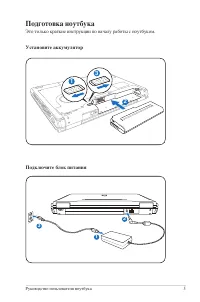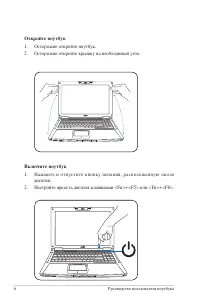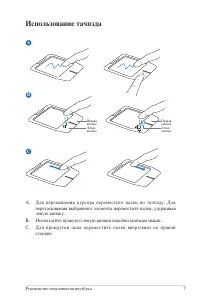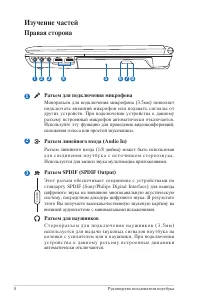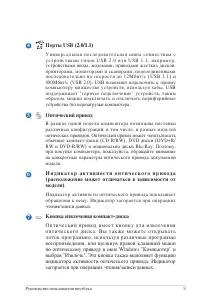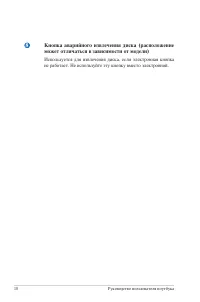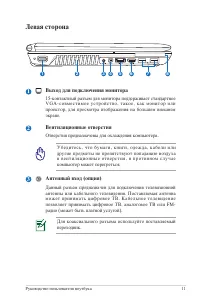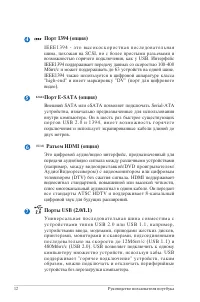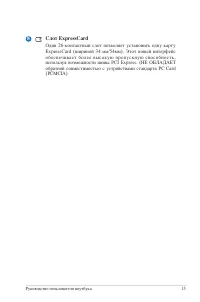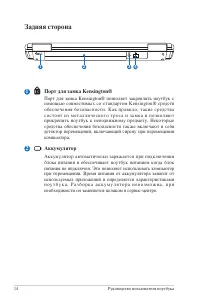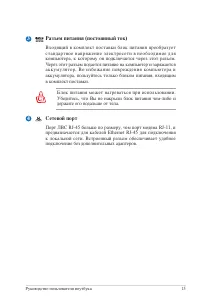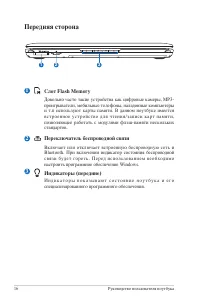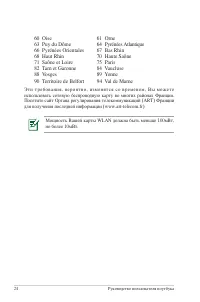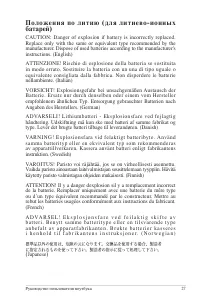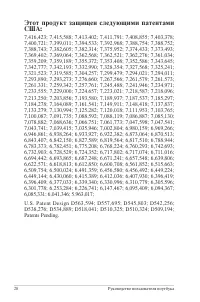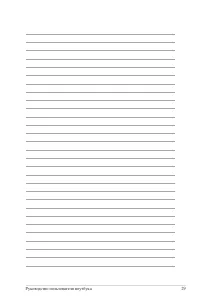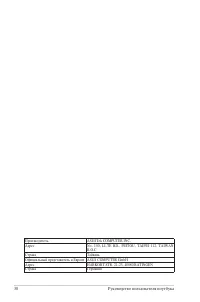Ноутбуки ASUS G60J - инструкция пользователя по применению, эксплуатации и установке на русском языке. Мы надеемся, она поможет вам решить возникшие у вас вопросы при эксплуатации техники.
Если остались вопросы, задайте их в комментариях после инструкции.
"Загружаем инструкцию", означает, что нужно подождать пока файл загрузится и можно будет его читать онлайн. Некоторые инструкции очень большие и время их появления зависит от вашей скорости интернета.
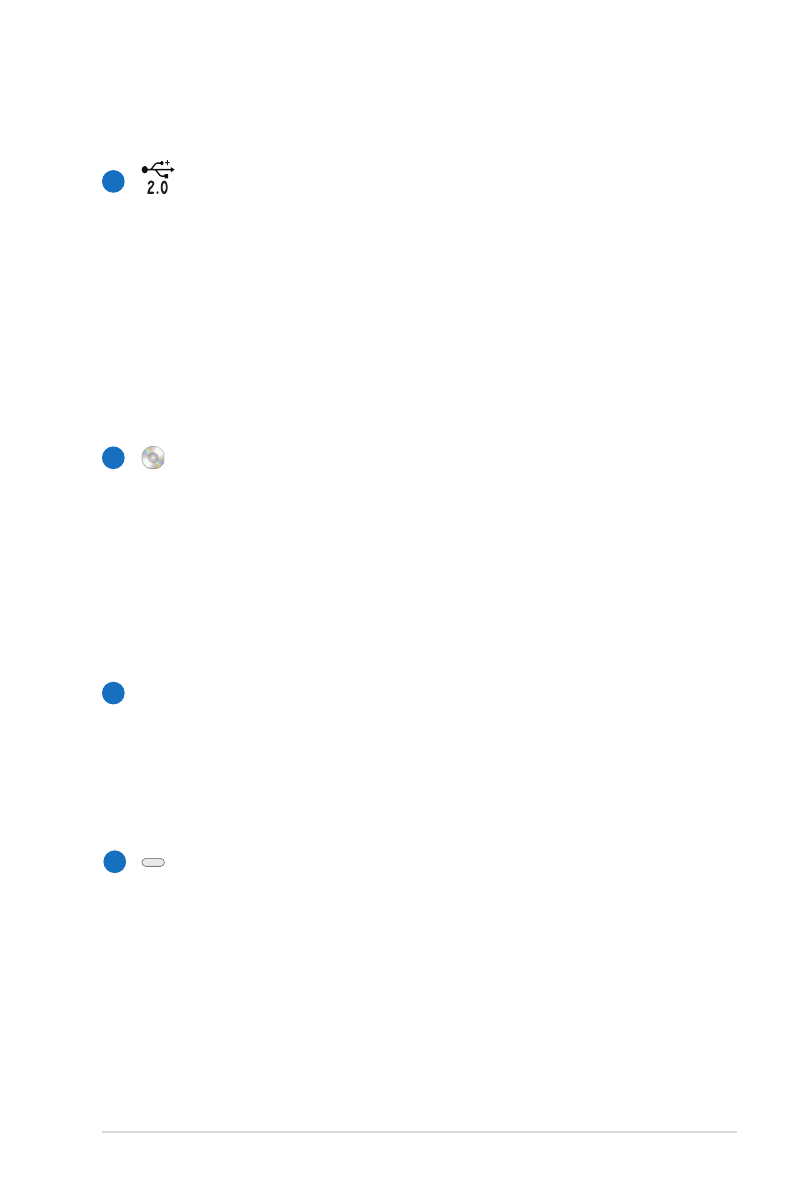
Руководство пользователя ноутбука
9
Порты USB (2.0/1.1)
У н и в е р с а л ь н а я п о с л е д о в а т е л ь н а я ш и н а с о в м е с т и м а с
у с т р о й с т в а м и т и п о в U S B 2 . 0 и л и U S B 1 . 1 , н а п р и м е р ,
устройствами ввода, модемами, приводами жестких дисков,
принтерами, мониторами и сканерами, подсоединенными
п о с л е д о в а т е л ь н о н а с к о р о с т и д о 1 2 M б и т / с ( U S B 1 . 1 ) и
480Mбит/с (USB 2.0). USB позволяет подключить к одному
компьютеру множество устройств, используя хабы. USB
поддерживает "горячее подключение" устройств, таким
образом, можно подключать и отключать периферийные
устройства без перезагрузки компьютера.
Оптический привод
В рамках одной модели компьютера возможны поставки
различных конфигураций, в том числе, и разных моделей
оптических приводов. Оптический привод может читать/писать
обычные компакт-диски (CD R/RW), DVD диски (DVD+R/
RW и DVD-R/RW) и опционально диски Blu-Ray. Поэтому,
при покупке компьютера, пожалуйста, обращайте внимание
на конкретные параметры оптического привода покупаемой
модели.
И н д и к а т о р а к т и в н о с т и о п т и ч е с к о г о п р и в о д а
(расположение может отличаться в зависимости от
модели)
Индикатор активности оптического привода показывает
обращения к нему. Индикатор загорается при операциях
чтения/записи данных.
Кнопка извлечения компакт-диска
О п т и ч е с к и й п р и в о д и м е е т к н о п к у д л я и з в л е ч е н и я
о п т и ч е с к о г о д и с к а . В ы т а к ж е м о ж е т е о т к р ы в а т ь
лоток программно, используя различные программы
воспроизведения, или щелкнув правой клавишей мыши
по оптическому приводу в окне Windows "Компьютер" и
выбрав "Извлечь". Эта кнопка также выполняет функцию
индикатора активности оптического привода. Индикатор
загорается при операциях чтения/записи данных.
4
5
6
7
Содержание
- 3 Информация о правилах безопасности
- 5 Подготовка ноутбука; Установите аккумулятор
- 6 Откройте ноутбук; Включите ноутбук
- 8 Изучение частей; Правая сторона; Разъем для подключения микрофона
- 9 Оптический привод
- 10 Кнопка аварийного извлечения диска (расположение
- 11 Левая сторона; Выход для подключения монитора
- 13 Слот ExpressCard
- 14 Задняя сторона; Порт для замка Kensington®
- 15 Cетевой порт
- 16 Передняя сторона; Слот Flash Memory
- 17 Восстановление ноутбука; Использование раздела восстановления; О разделе восстановления
- 18 Создание DVD восстановления:; AI Recovery Burner; Recover Windows to entire HD with 2 partition.
- 19 Next
- 20 Удостоверения и стандарты; У д о с т о в е р е н и е Ф е д е р а л ь н о й к о м и с с и и п о
- 21 Федеральная комиссия по связи: требования к
- 22 Соответствие европейским стандартам (CE; Маркировка CE для устройств без модуля беспроводной сети/
- 23 Каналы беспроводного доступа в различных; 5 Hautes Alpes
- 25 Правила безопасности UL
- 26 Правила электробезопасности
- 28 Этот продукт защищен следующими патентами